WPS演示文稿中繪制紅色五角星的方法教程
時間:2023-07-10 11:03:27作者:極光下載站人氣:109
wps演示文稿是一款非常好用的軟件,在其中我們可以根據自己的實際需要設置想要的幻燈片效果。如果我們需要在電腦版WPS演示文稿中插入五角星,小伙伴們知道具體該如何進行操作嗎,其實操作步驟是非常簡單的,只需要在“插入”選項卡中點擊“形狀”按鈕后,在子選項中找到并點擊五角星圖形,然后拖動鼠標左鍵進行繪制就可以了,按住shift鍵的同時進行繪制可以得到正五角星,繪制后可以拖動圖形中黃色圖標調整形狀效果,設置顏色等等。接下來,小編就來和小伙伴們分享具體的操作步驟了,有需要或者是有興趣了解的小伙伴們快來和小編一起往下看看吧!
操作步驟
第一步:雙擊打開WPS演示文稿進入編輯界面;
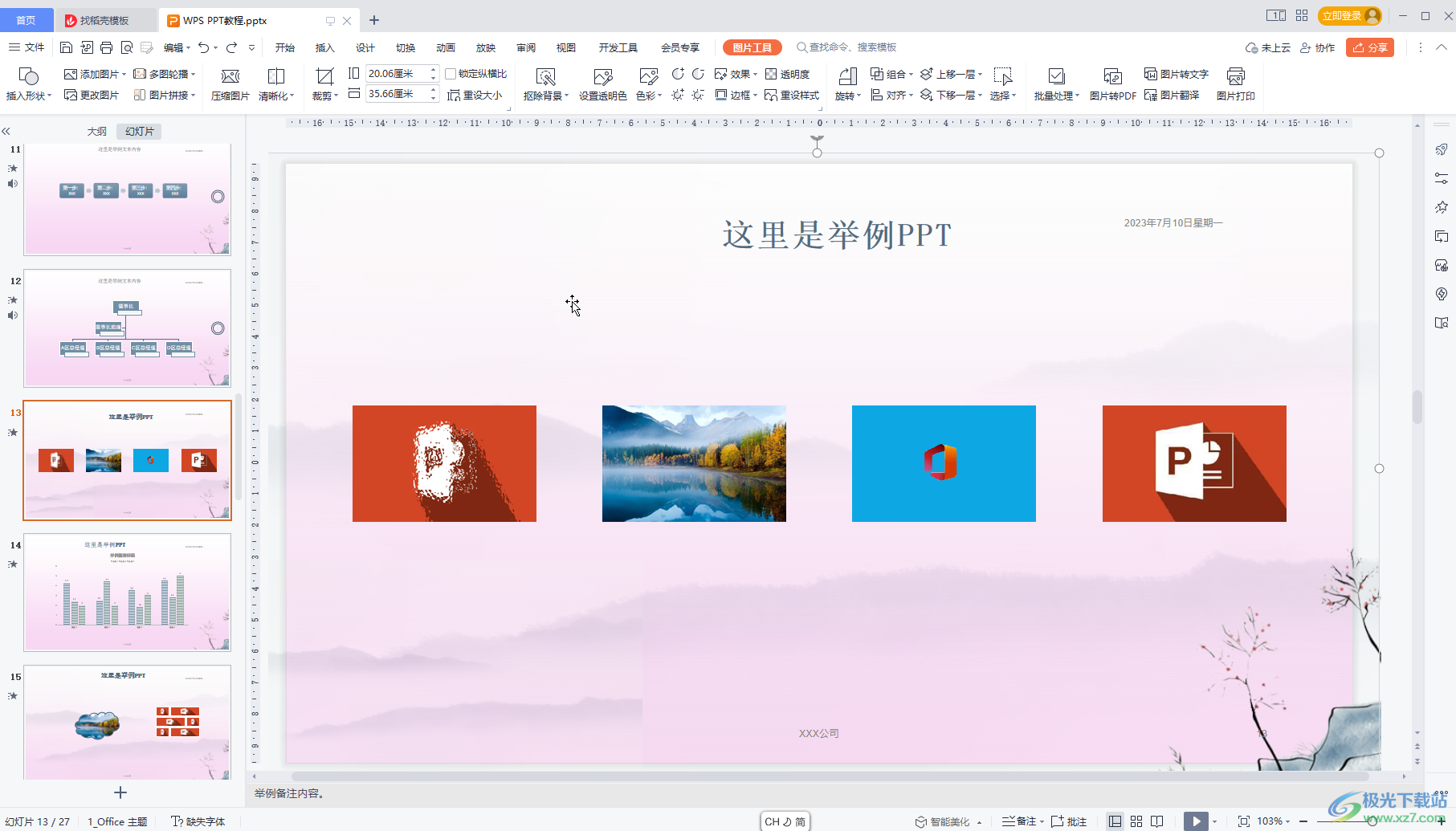
第二步:在“插入”選項卡中點擊“形狀”后找到并點擊“星與旗幟”欄的五角星圖形;
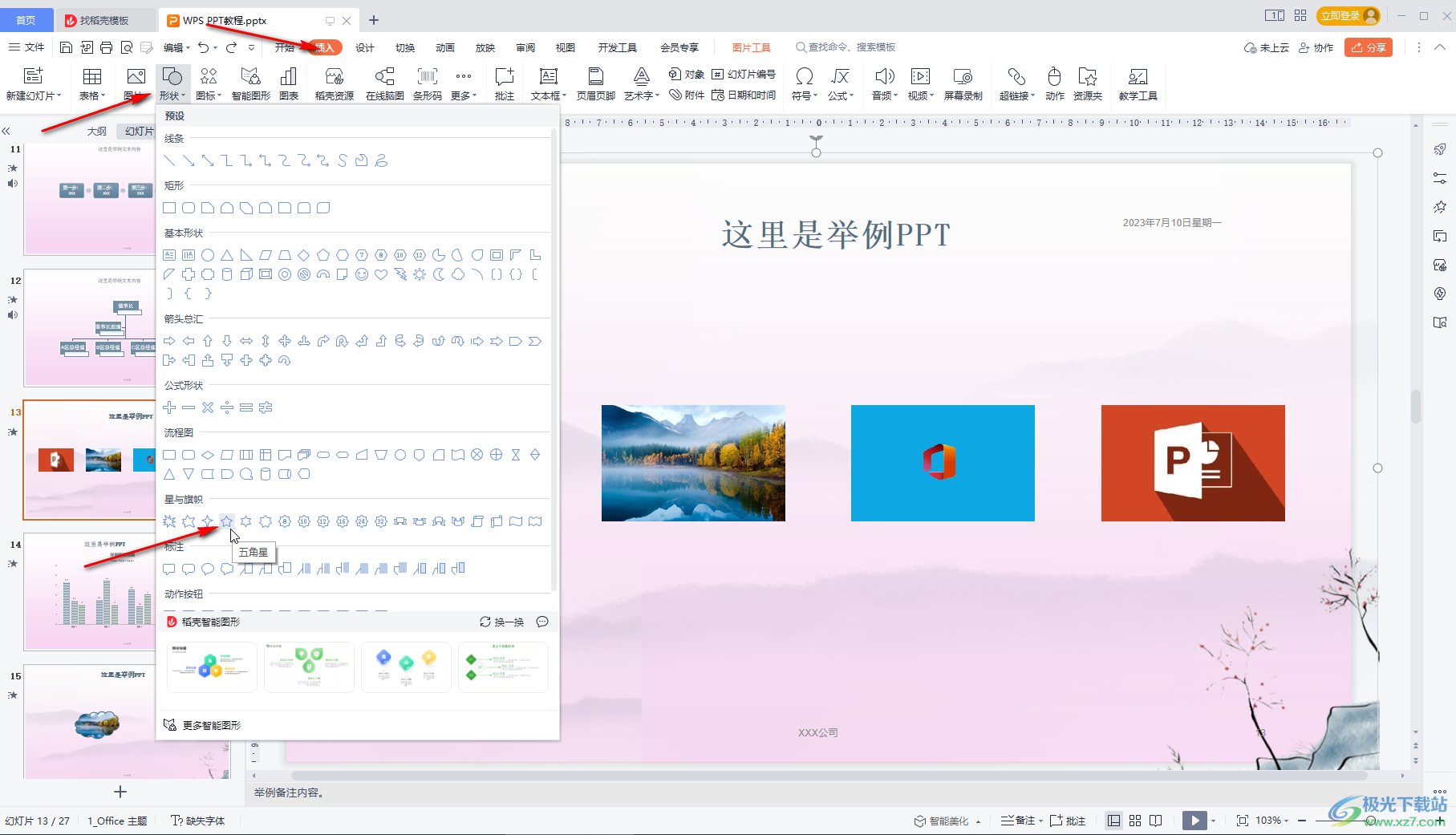
第三步:按住鼠標左鍵進行繪制就可以了,按住shift鍵的同時進行繪制可以得到正五角星;

第四步:在“繪圖工具”中點擊“填充”按鈕后選擇想要的顏色,或者在自動出現的浮動工具欄中點擊如圖所示是填充圖標可修改五角星的顏色;
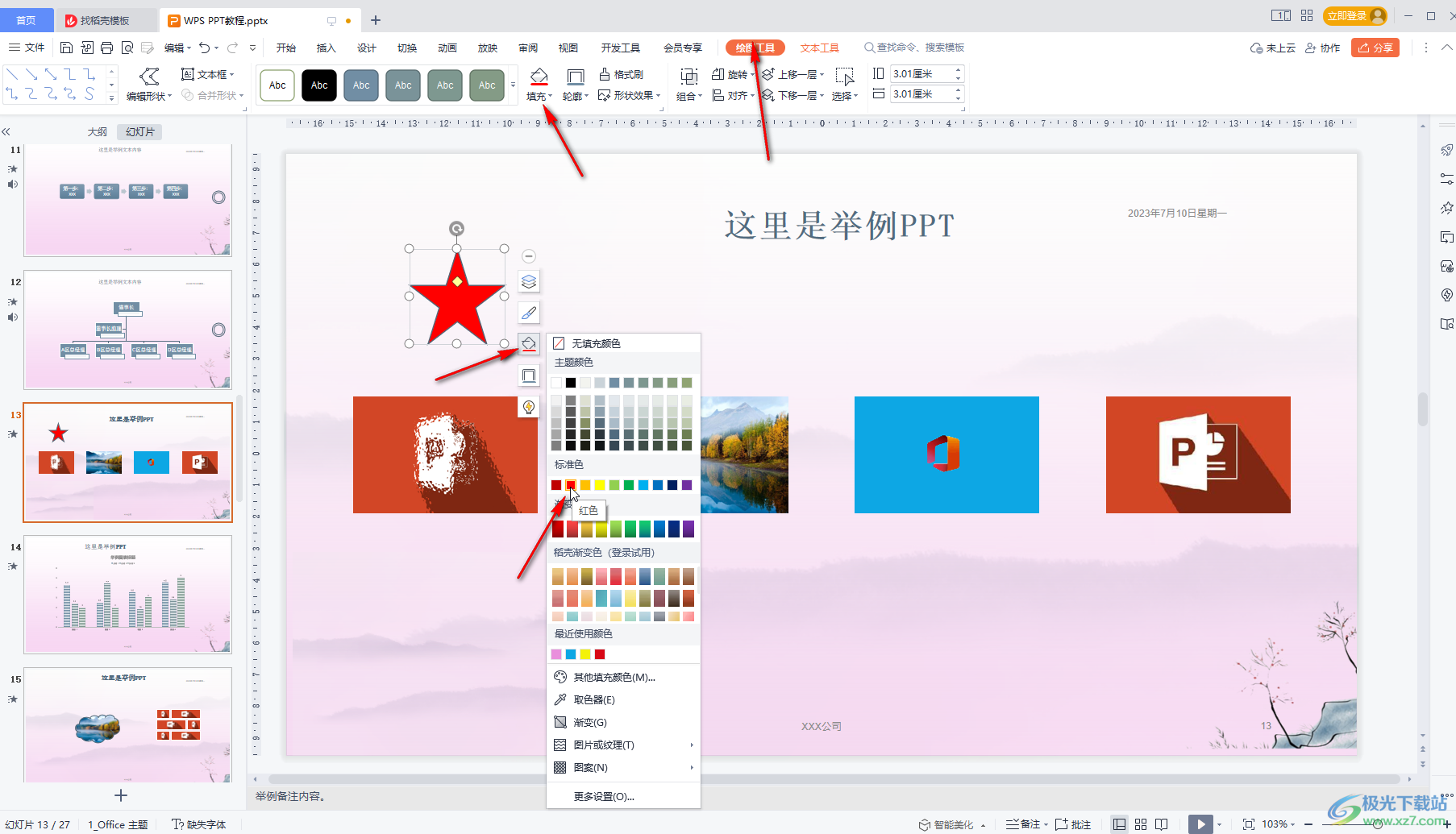
第五步:拖動五角星中的黃色圖標可以適當調整圖形的形狀,雙擊還可以在圖形中輸入文字。
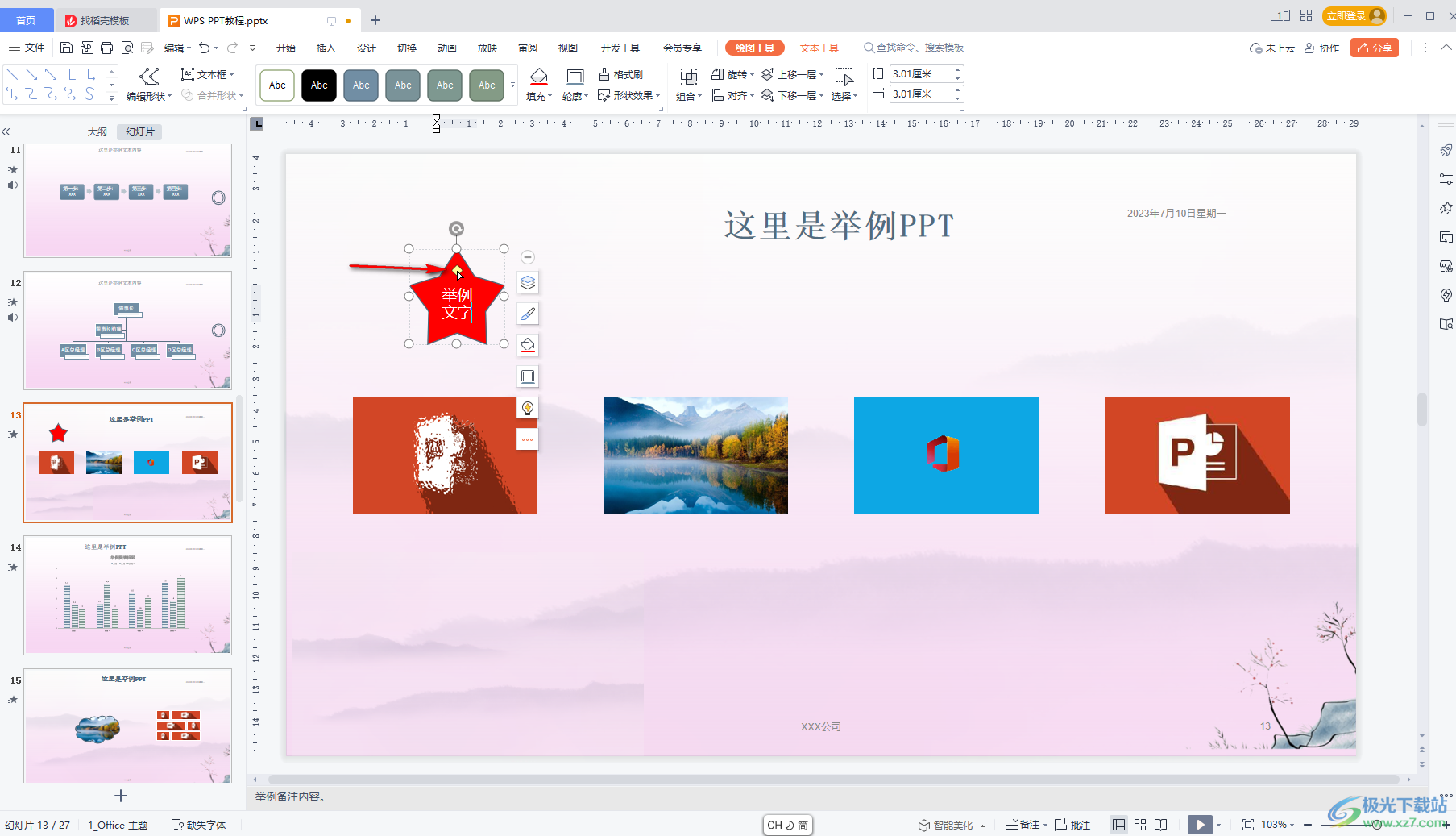
以上就是電腦版WPS演示文稿中繪制五角星的方法教程的全部內容了。上面的步驟操作起來都是非常簡單的,小伙伴們可以打開自己的軟件后跟著步驟一起動手操作起來,看看效果。

大小:240.07 MB版本:v12.1.0.18608環境:WinAll, WinXP, Win7, Win10
- 進入下載
相關推薦
相關下載
熱門閱覽
- 1百度網盤分享密碼暴力破解方法,怎么破解百度網盤加密鏈接
- 2keyshot6破解安裝步驟-keyshot6破解安裝教程
- 3apktool手機版使用教程-apktool使用方法
- 4mac版steam怎么設置中文 steam mac版設置中文教程
- 5抖音推薦怎么設置頁面?抖音推薦界面重新設置教程
- 6電腦怎么開啟VT 如何開啟VT的詳細教程!
- 7掌上英雄聯盟怎么注銷賬號?掌上英雄聯盟怎么退出登錄
- 8rar文件怎么打開?如何打開rar格式文件
- 9掌上wegame怎么查別人戰績?掌上wegame怎么看別人英雄聯盟戰績
- 10qq郵箱格式怎么寫?qq郵箱格式是什么樣的以及注冊英文郵箱的方法
- 11怎么安裝會聲會影x7?會聲會影x7安裝教程
- 12Word文檔中輕松實現兩行對齊?word文檔兩行文字怎么對齊?
網友評論